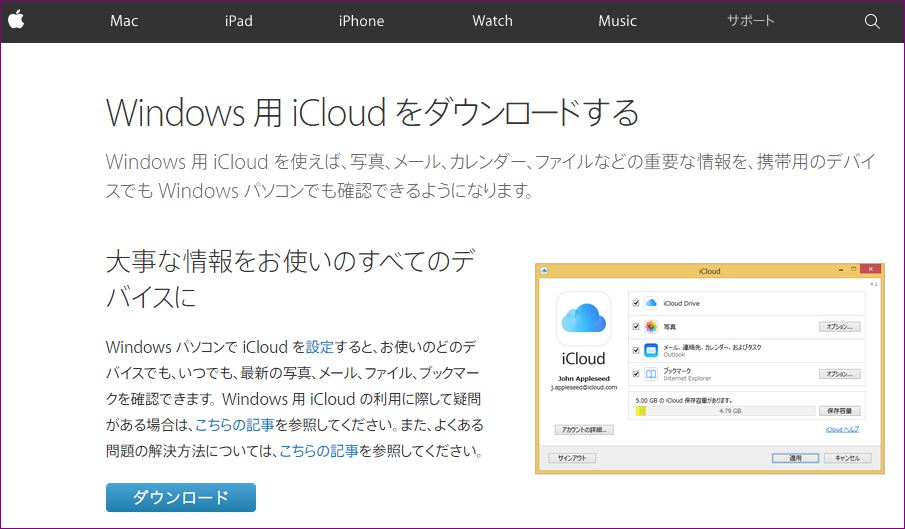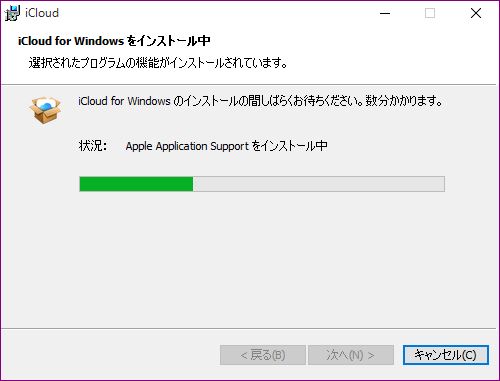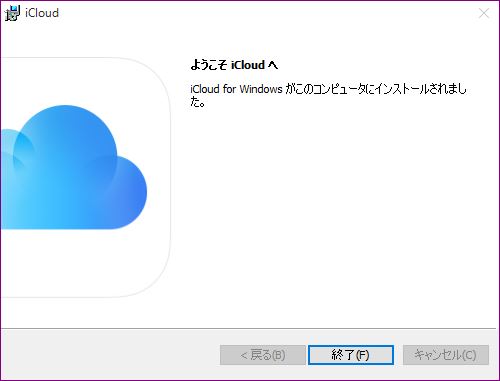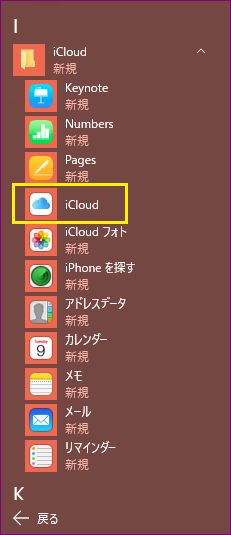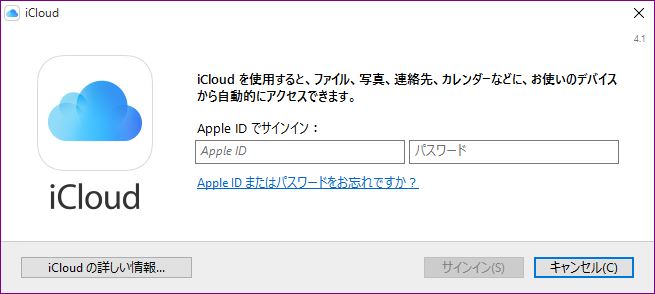※本ページにはプロモーション(広告)が含まれています
上と同じようにApple IDを使ってWeb版のKyenoteを使うこともできます。さらに、iCloudをちゃんとしたクラウドストレージとして利用することができます。もちろんKeynoteもファイルのダブルクリックで立ち上げることができます。
まずはWindows用iCloud をインストールします。
以下のURLからwindows用iCloudをダウンロードしてインストールします。「ダウンロード」をクリックしてデスクトップなどにダウンロードします。
https://support.apple.com/ja-jp/HT204283
ダウンロードしたファイルを実行します。インストール後に再起動が求められますので、ご注意ください。
使用許諾契約を読んで同意できれば「使用許諾契約書に同意します」を選択して「インストール」ボタンをクリックします。
インストールが終了したら「終了」ボタンをクリックします。
画面指示に従って再起動します。
3.iCloudの起動
Windows 用 iCloud が開いているプログラムの一覧などからiCloudを起動します。
Apple IDとパスワードでサインインします。
以下のURLを参考に、windows用iCloudを設定します。
http://www.apple.com/jp/icloud/setup/pc.html
Windows用Keynoteは機能が限定されていますので、すべての機能が利用できるわけではありません。でも、誰でも無料で利用することができます。そして、データはiCloudに保存されていますので、ネットにつながっていれば、どこからでも利用することができます。
さらに、Power Pointのデータも簡単な修正が可能です。例えば、出先でPower Pointを利用したいときに、ファイルをiCloudにも保存しておいて、何かしらのトラブルがあったらKeynoteで利用するといった使い方も可能です。無料ですから、登録だけしておくことも可能です。
1 2
 minto.tech スマホ(Android/iPhone)・PC(Mac/Windows)の便利情報をお届け! 月間アクセス160万PV!スマートフォン、タブレット、パソコン、地デジに関する素朴な疑問や、困ったこと、ノウハウ、コツなどが満載のお助け記事サイトはこちら!
minto.tech スマホ(Android/iPhone)・PC(Mac/Windows)の便利情報をお届け! 月間アクセス160万PV!スマートフォン、タブレット、パソコン、地デジに関する素朴な疑問や、困ったこと、ノウハウ、コツなどが満載のお助け記事サイトはこちら!